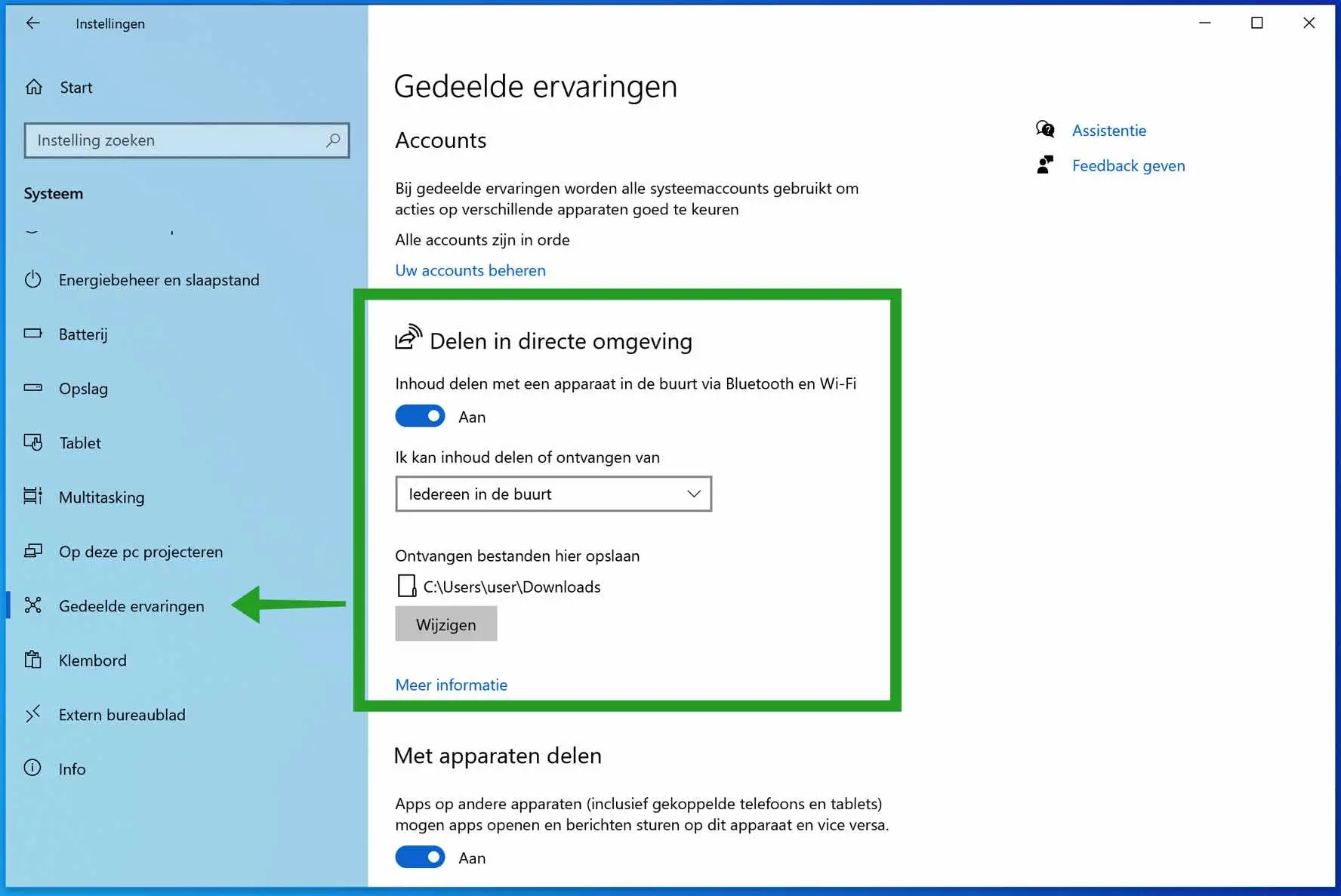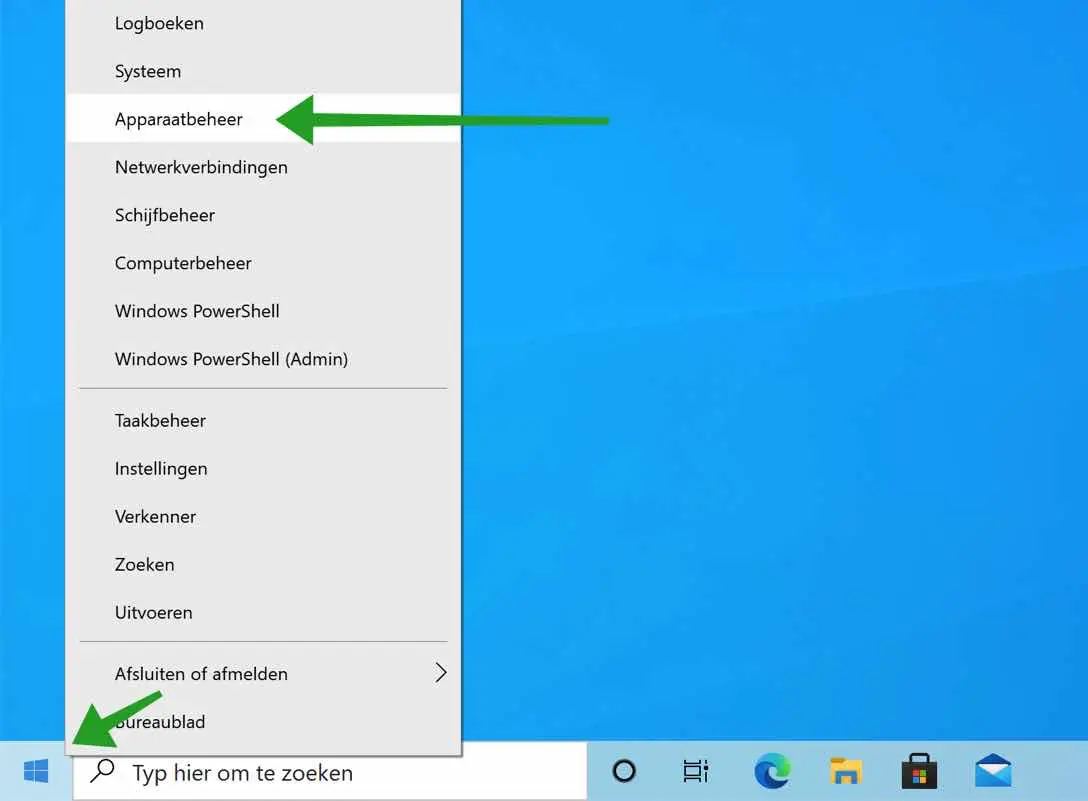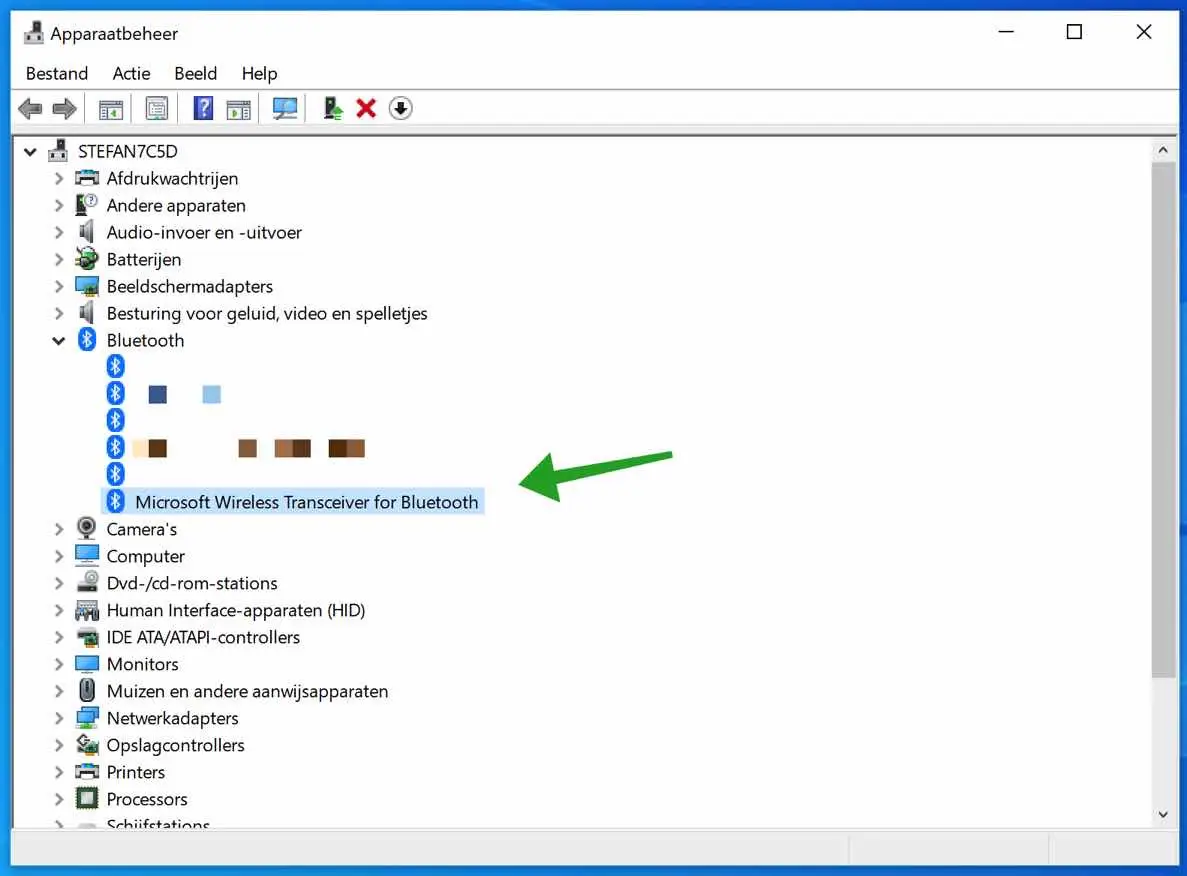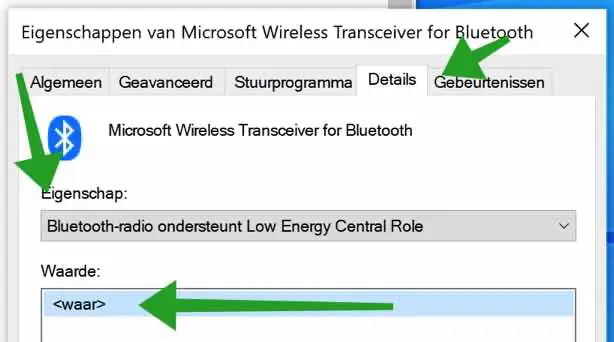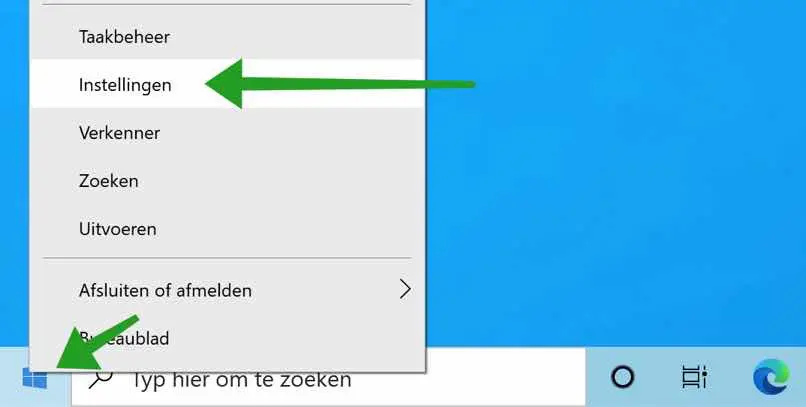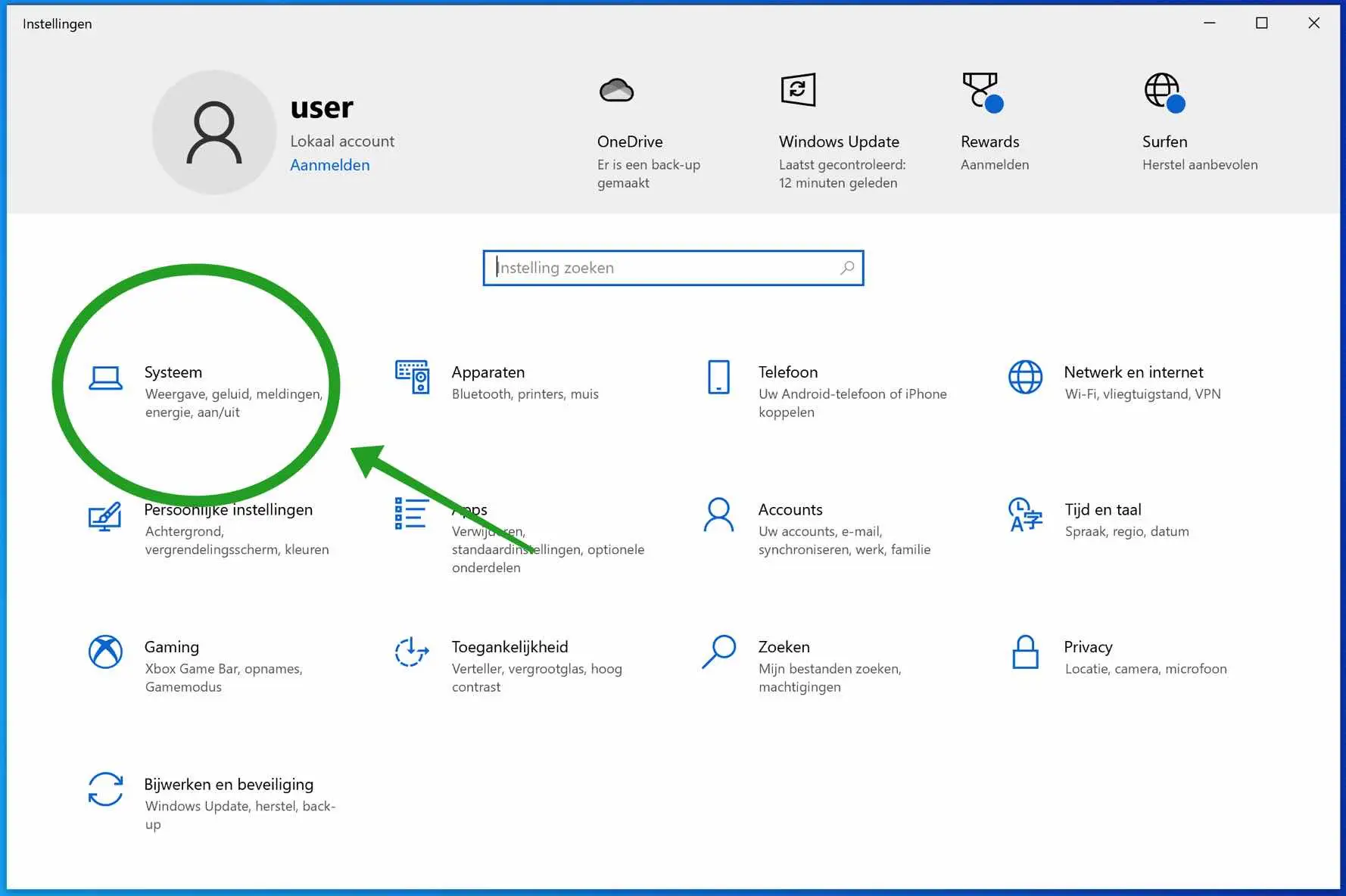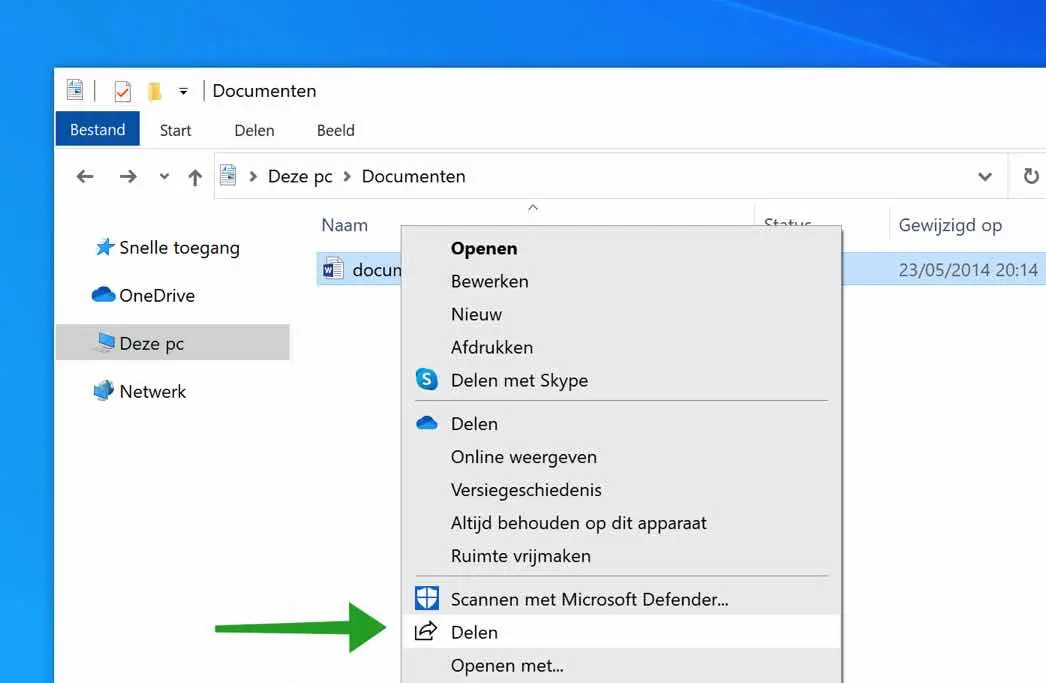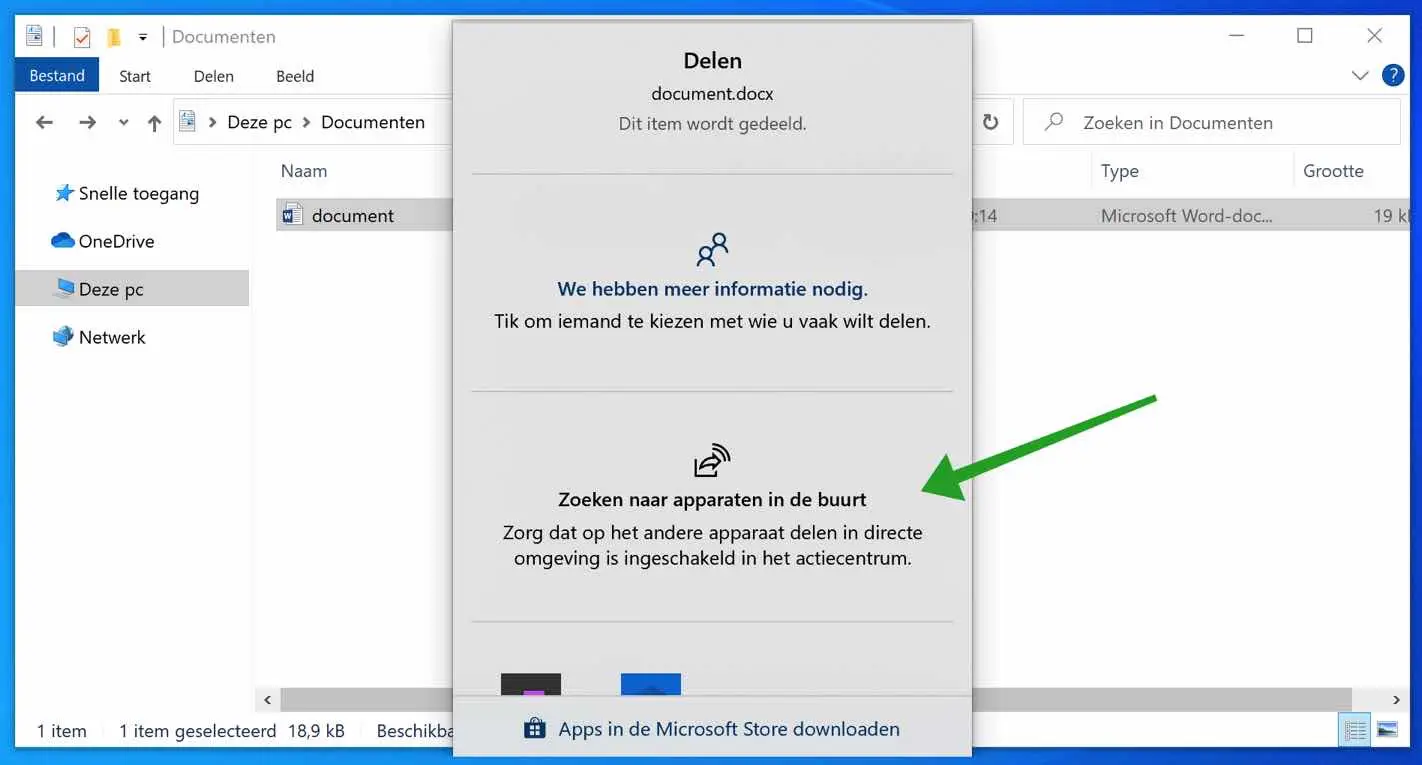A Microsoft adicionou um novo método para compartilhar arquivos com outros dispositivos nas imediações. Se você ativar a opção “Compartilhar nas proximidades” no Windows 10, poderá compartilhar facilmente arquivos como imagens, vídeos, documentos, etc.
O compartilhamento na área imediata funciona por meio de uma conexão Bluetooth sem fio. Não há necessidade de conectar dispositivos por meio de um cabo.
O Windows 10 deve ter pelo menos o 1803 atualização para poder ativar “Compartilhamento nas imediações”. O Bluetooth também deve ter a funcionalidade “Papel central de baixo consumo de energia”.
Habilite o compartilhamento próximo no Windows 10
Conforme indiquei no texto que acompanha, o seu dispositivo Bluetooth deve ter a funcionalidade “Função central de baixo consumo de energia”. Você pode verificar isso da seguinte maneira.
Se necessário, primeiro leia como habilitar Bluetooth no Windows 10.
Bluetooth – Controle de função central de baixa energia
Clique com o botão direito no botão Iniciar do Windows. Clique em Gerenciamento de dispositivo do cardápio.
Clique em Bluetooth e expanda as configurações. Em seguida, clique com o botão direito no dispositivo Bluetooth instalado e selecione Propriedades.
O nome do seu dispositivo Bluetooth instalado pode ser diferente do nome na imagem de exemplo abaixo.
Clique na guia Detalhes. Em seguida, clique em Propriedades e clique em: Rádio Bluetooth suporta função central de baixa energia.
Se o valor indica, então o dispositivo Bluetooth suporta esta funcionalidade e você pode ativar “Compartilhamento próximo” no Windows 10.
Sem suporte para função central de baixa energia ou sem Bluetooth? Compre dongle Bluetooth (bol.com)
Ativar compartilhamento próximo
Clique com o botão direito no botão Iniciar do Windows. Clique em Configurações no menu iniciar.
Nas configurações do Windows, clique em Configurações do sistema.
Clique em Experiências compartilhadas no menu à esquerda. Em seguida, clique no botão ligar ou desligar para ativar o compartilhamento próximo no Windows 10.
Agora você ativou com sucesso o “compartilhamento próximo” no Windows 10.
Compartilhe arquivo com dispositivo nas imediações
Para compartilhar um arquivo do seu dispositivo com outros dispositivos, clique com o botão direito no arquivo. Em seguida, clique em Compartilhar no menu.
Em seguida, clique em Pesquisar dispositivos próximos para compartilhar o arquivo.
Espero que isso tenha ajudado você. Obrigado por ler!